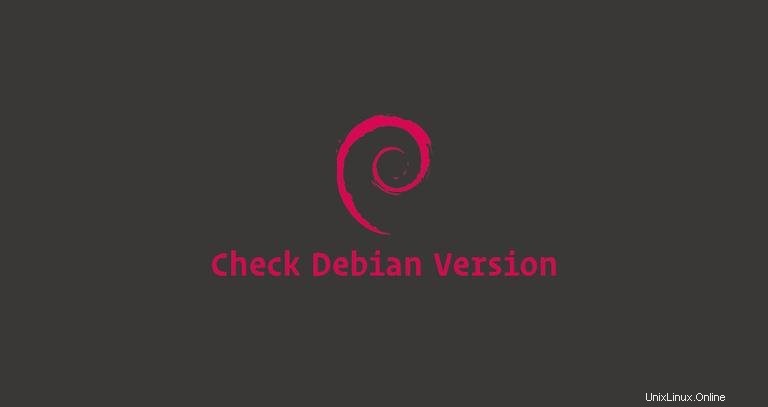
Quando accedi a un sistema Debian Linux per la prima volta, prima di eseguire qualsiasi lavoro è sempre una buona idea controllare quale versione di Debian è in esecuzione sulla macchina.
Tre versioni di Debian vengono sempre mantenute attivamente:
- Stabile - L'ultima distribuzione ufficialmente rilasciata di Debian. Al momento della stesura di questo articolo, l'attuale distribuzione stabile di Debian è la versione 9 (stretch). Questa è la versione consigliata per gli ambienti di produzione.
- Test - La distribuzione di anteprima che diventerà la prossima versione stabile. Contiene pacchetti che non sono ancora pronti per il rilascio stabile, ma sono in coda per quello. Questa versione viene aggiornata continuamente finché non viene bloccata e rilasciata come stabile.
- Instabile , sempre con nome in codice sid - Questa è la distribuzione in cui ha luogo lo sviluppo attivo di Debian.
In questo tutorial, mostreremo diversi comandi su come verificare quale versione di Debian Linux è installata sul tuo sistema.
Verifica versione Debian dalla riga di comando #
Il lsb_release l'utilità mostra le informazioni LSB (Linux Standard Base) sulla distribuzione Linux.
Il metodo preferito per controllare la tua versione di Debian è usare lsb_release utility che visualizza le informazioni LSB (Linux Standard Base) sulla distribuzione Linux. Questo metodo funzionerà indipendentemente dall'ambiente desktop o dalla versione Debian in esecuzione.
lsb_release -aNo LSB modules are available.
Distributor ID: Debian
Description: Debian GNU/Linux 9.5 (stretch)
Release: 9.5
Codename: stretch
La tua versione di Debian verrà mostrata nella riga di descrizione. Come puoi vedere dall'output sopra, sto usando Debian GNU/Linux 9.5 (stretch).
Invece di stampare tutte le informazioni di cui sopra, puoi visualizzare la riga della descrizione che mostra la tua versione di Debian che passa il -d interruttore.
lsb_release -dL'output dovrebbe essere simile al seguente:
Description: Debian GNU/Linux 9.5 (stretch)
In alternativa, puoi anche usare i seguenti comandi per controllare la tua versione di Debian.
Verifica versione Debian usando /etc/issue file #
Il seguente comando cat mostrerà il contenuto del /etc/issue che contiene un testo di identificazione del sistema:
cat /etc/issueL'output sarà simile al seguente:
Debian GNU/Linux 9 \n \l
Controllo della versione Debian usando /etc/os-release file #
/etc/os-release è un file che contiene i dati di identificazione del sistema operativo e può essere trovato solo sulle nuove distribuzioni Debian che eseguono systemd.
Questo metodo funzionerà solo se hai Debian 9 o versioni successive:
cat /etc/os-releaseL'output sarà simile al seguente:
PRETTY_NAME="Debian GNU/Linux 9 (stretch)"
NAME="Debian GNU/Linux"
VERSION_ID="9"
VERSION="9 (stretch)"
ID=debian
HOME_URL="https://www.debian.org/"
SUPPORT_URL="https://www.debian.org/support"
BUG_REPORT_URL="https://bugs.debian.org/"
Controllo della versione Debian usando hostnamectl comando #
hostnamectl è un comando che ti permette di impostare il nome host ma puoi anche usarlo per controllare la tua versione di Debian.
Questo comando funzionerà solo su Debian 9 o versioni successive:
hostnamectl Static hostname: debian9.localdomain
Icon name: computer-vm
Chassis: vm
Machine ID: a92099e30f704d559adb18ebc12ddac4
Boot ID: 4224ba0d5fc7489e95d0bbc7ffdaf709
Virtualization: qemu
Operating System: Debian GNU/Linux 9 (stretch)
Kernel: Linux 4.9.0-8-amd64
Architecture: x86-64